幻灯片重点不清晰?PPT里加个放大镜,哪里想变大就放哪! |
您所在的位置:网站首页 › ppt图片更正在哪里找到 › 幻灯片重点不清晰?PPT里加个放大镜,哪里想变大就放哪! |
幻灯片重点不清晰?PPT里加个放大镜,哪里想变大就放哪!
|
静态“放大镜”
我们在某宝浏览商品时,时常会查看商品详情,许多时候设计师们为了将产品的细节展示出来,会用放大镜效果将重点局部突出放大显示,如下图所示。
这种设计方法,在PPT制作中同样被经常使用。 比如,锤子手机T2发布会上的PPT幻灯片就使用了放大镜效果,来突出产品细节,展示手机的优良制作工艺。
因此,我们在设计PPT时,也可以模拟制作这样的“放大镜”效果来突出幻灯片中的重点信息。 “放大镜”效果怎么做的呢? 接下来,小编就来教大家制作“放大镜”效果,非常简单! 具体操作如下: (1)截取图片细节部分。首先选择图片,按住Ctrl键复制一张相同图片 然后点击【格式】-【大小】-【裁剪】下拉按钮,在弹出的菜单中选择【纵横比】-【1:1】选项。
(2)按住Ctrl+Shift键等比例放大图片,并调整裁剪框的大小,将图片按比例裁剪成如下图所示的正方形。
(3)保持图片的选择状态,点击【格式】-【大小】-【裁剪】下拉按钮,在弹出的菜单中选择”裁剪为形状“ 然后选择“椭圆”形状。此时图片将裁剪为椭圆,再调整一下得到正圆。
(4)在裁剪后的图片上单击鼠标右键,在弹出的快捷菜单中选择“设置图片格式”命令 打开“设置图片格式”任务窗口,选择“填充与线条”选项卡 展开“线条”栏,选中“实线”单选按钮,设置线条颜色为“白色”,“宽度”为“3磅”。 (5)再选择“效果”选项卡,展开“阴影”栏,点击“预设”右侧的下拉按钮 在弹出的列表中选择“内部:中”阴影效果,为圆形添加一个从中心向四周扩散的阴影。
(6)最后将裁剪后得到的图片与原始图片进行叠加放置,即可模拟出放大镜的效果,如下图所示。
准备好一张你的喜欢的图片吧。这是从苹果官网截的图片。
具体操作如下: (1)利用布尔运算,制作出两个圆形,如下图:
至于布尔运算 布尔运算是数字符号化的逻辑推演法,包括联合、相交、相减。在图形处理操作中引用了这种逻辑运算方法以使简单的基本图形组合产生新的形体,并由二维布尔运算发展到三维图形的布尔运算。
(2)把这两个圆形放大,然后设置一下白色的轮廓,并放到原图之上,如下图:
记得这是两页PPT哦。 (3)好了,来到最后一个步骤了,那就是为这两页PPT添加平滑移动的切换功能。
本次利用布尔运算、平滑切换,完成动态“放大镜”的效果
想要在PPT强调重点,有什么好看的展现形式吗? 如果能将PPT演示效果转化成3D效果,能否让PPT的视觉效果瞬间爆表,呈现电影视觉?
有!演翼就是这样一款软件,轻松适配各类应用场景及演示需求,非常适用于商业产品介绍的PPT演示。
一键套用主题模板,快速改变PPT的转场和播放效果,从视觉上给予对方强烈的冲击。
|
【本文地址】
 图片来源于网络,侵删
图片来源于网络,侵删 图片来源于网络,侵删
图片来源于网络,侵删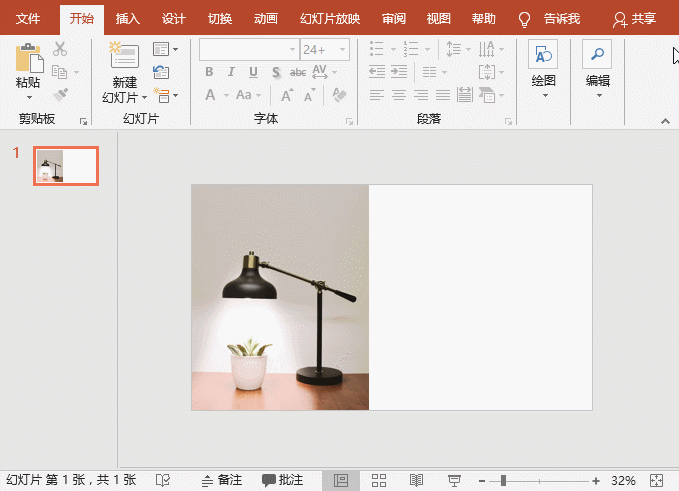
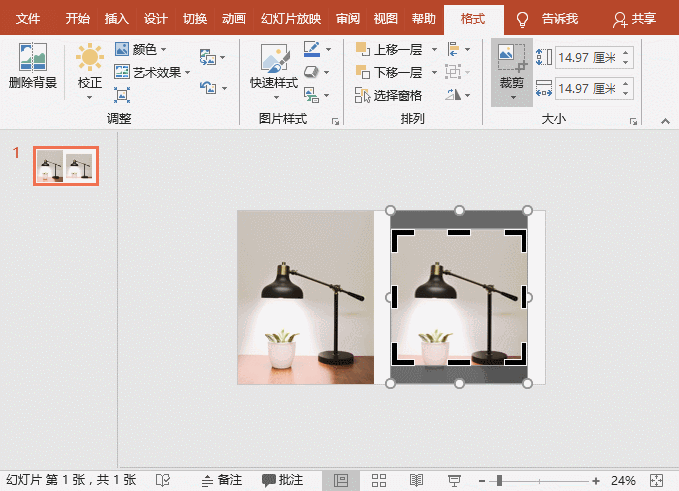
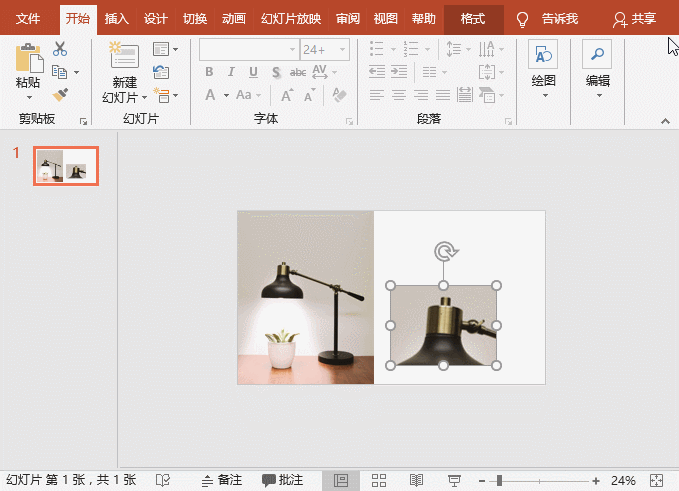
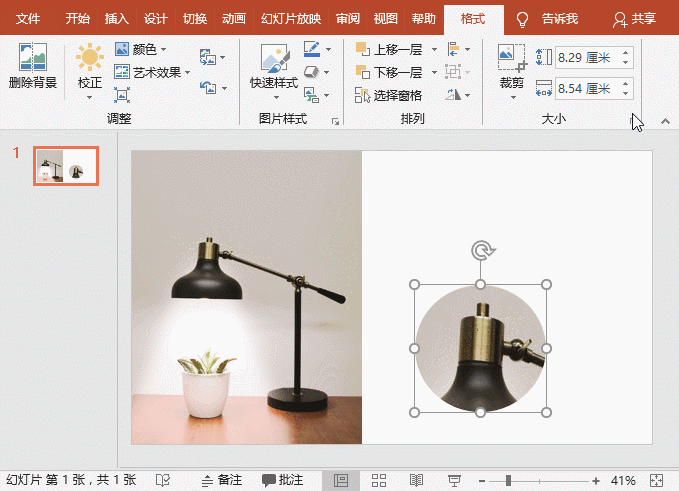



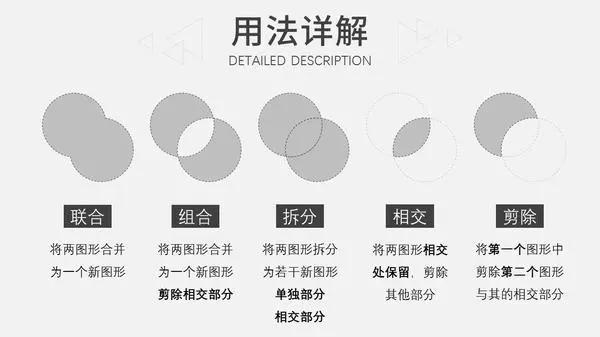
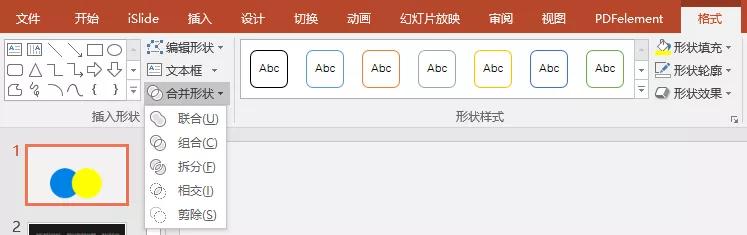


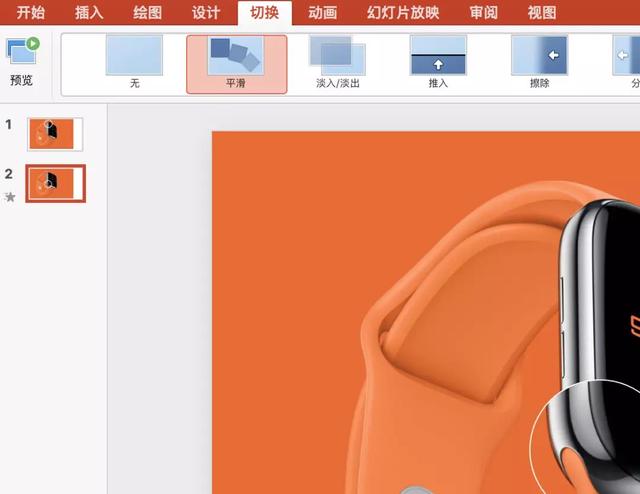
 效果图:
效果图:
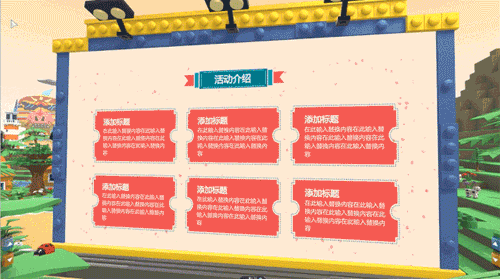
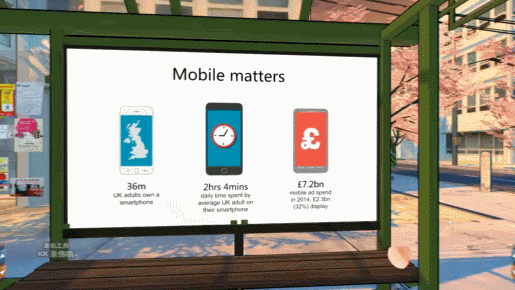 返回搜狐,查看更多
返回搜狐,查看更多